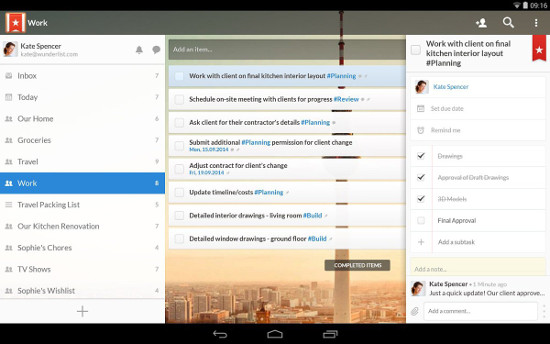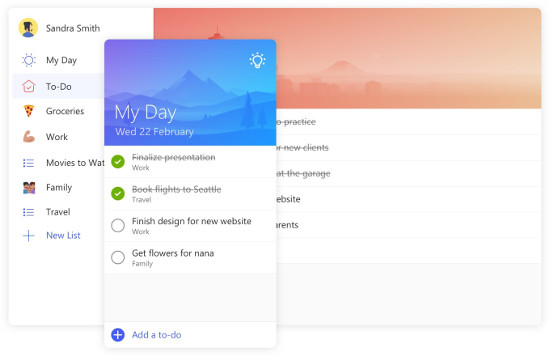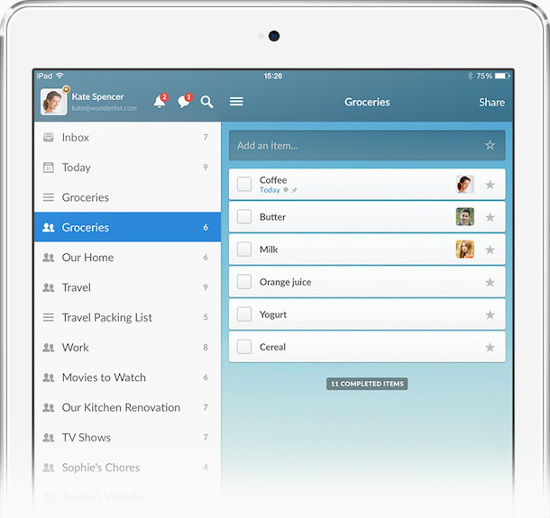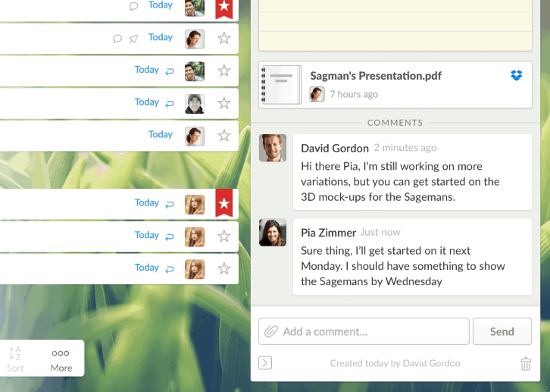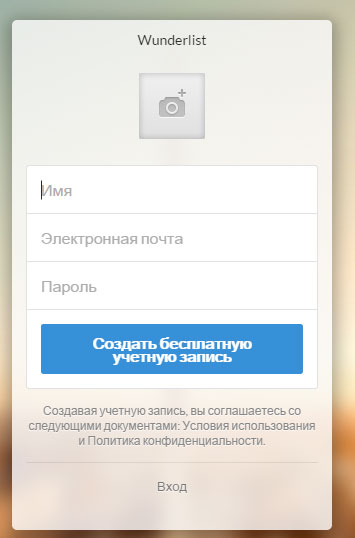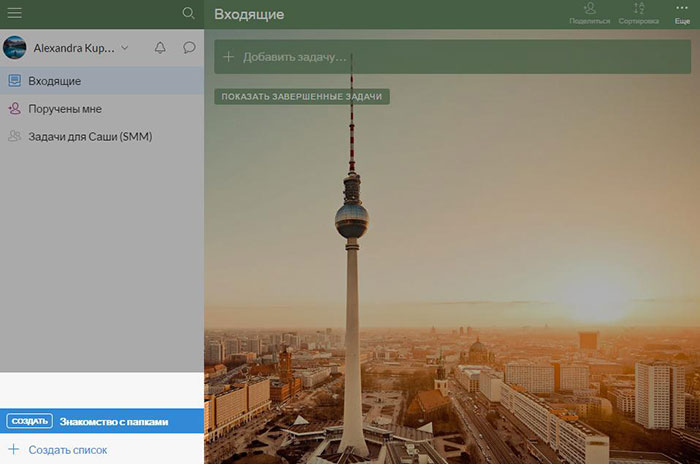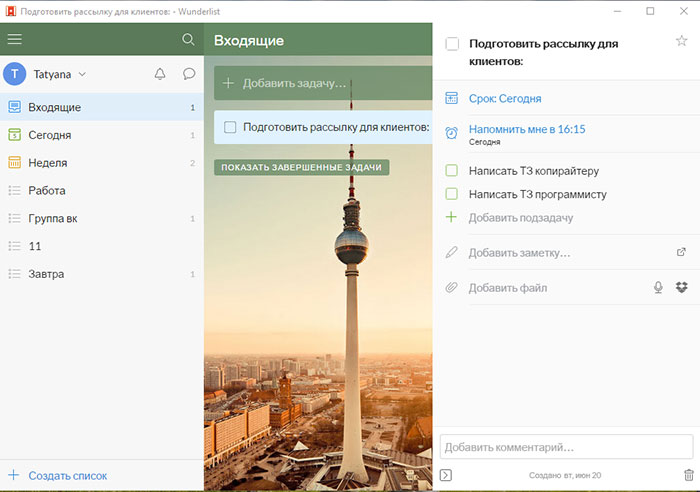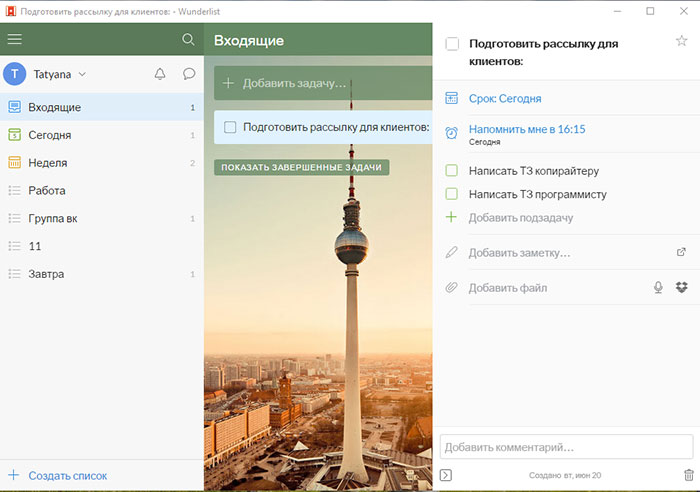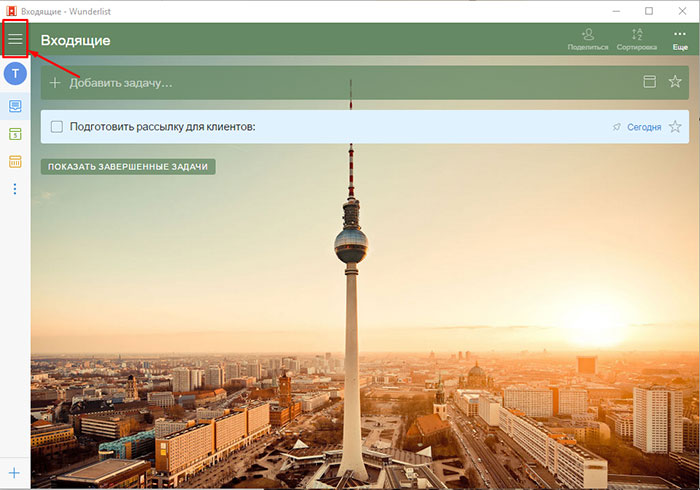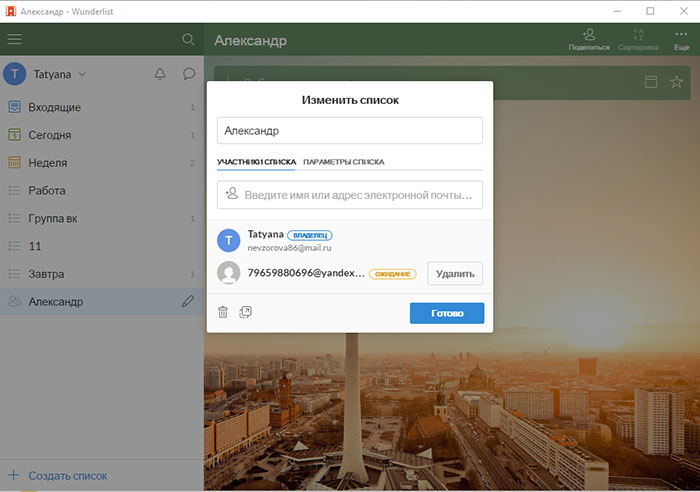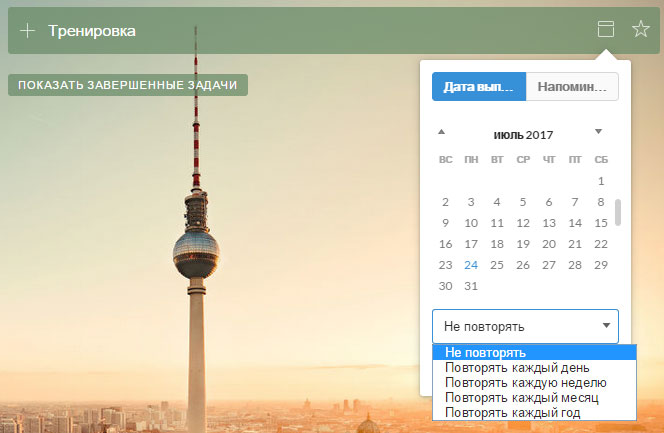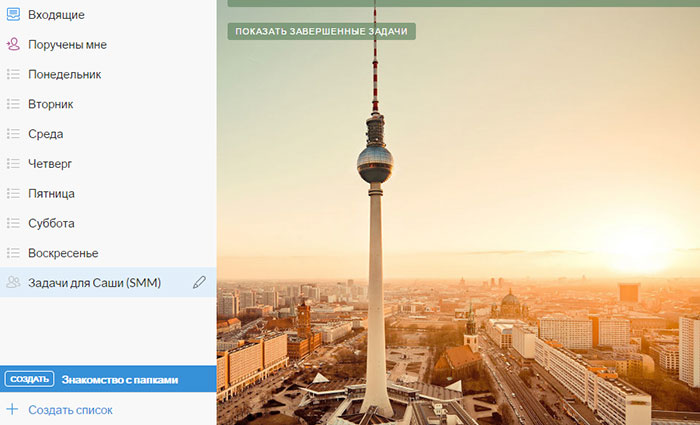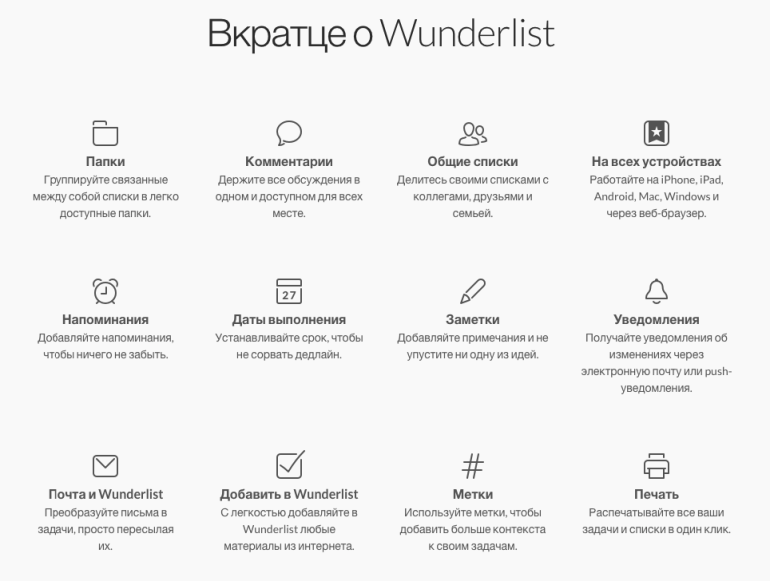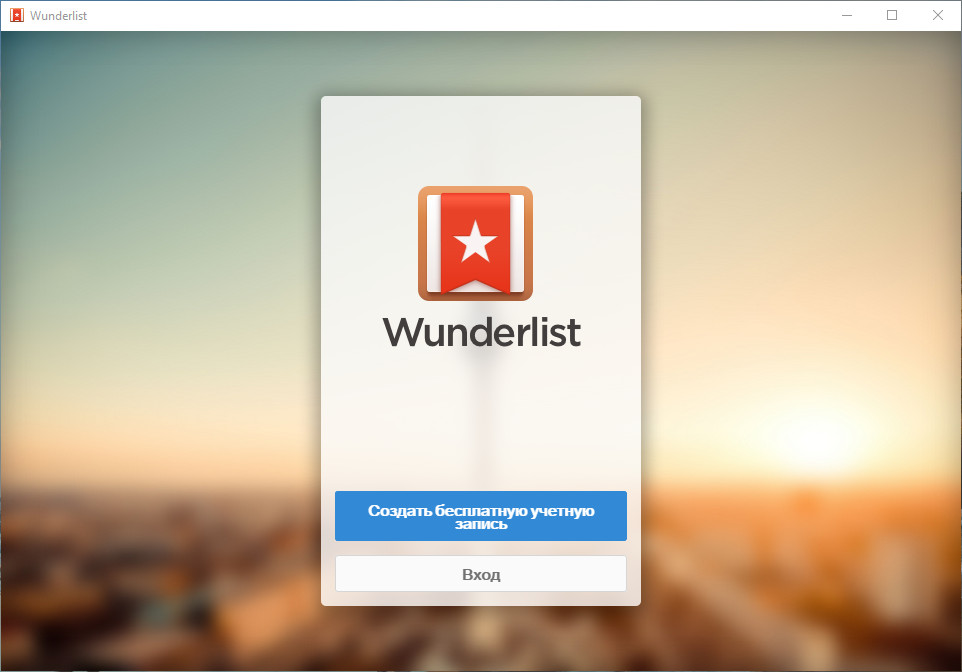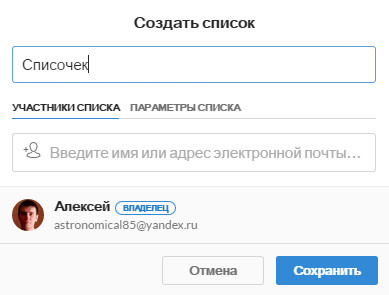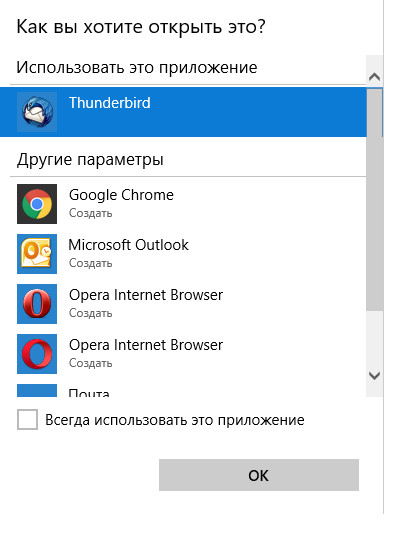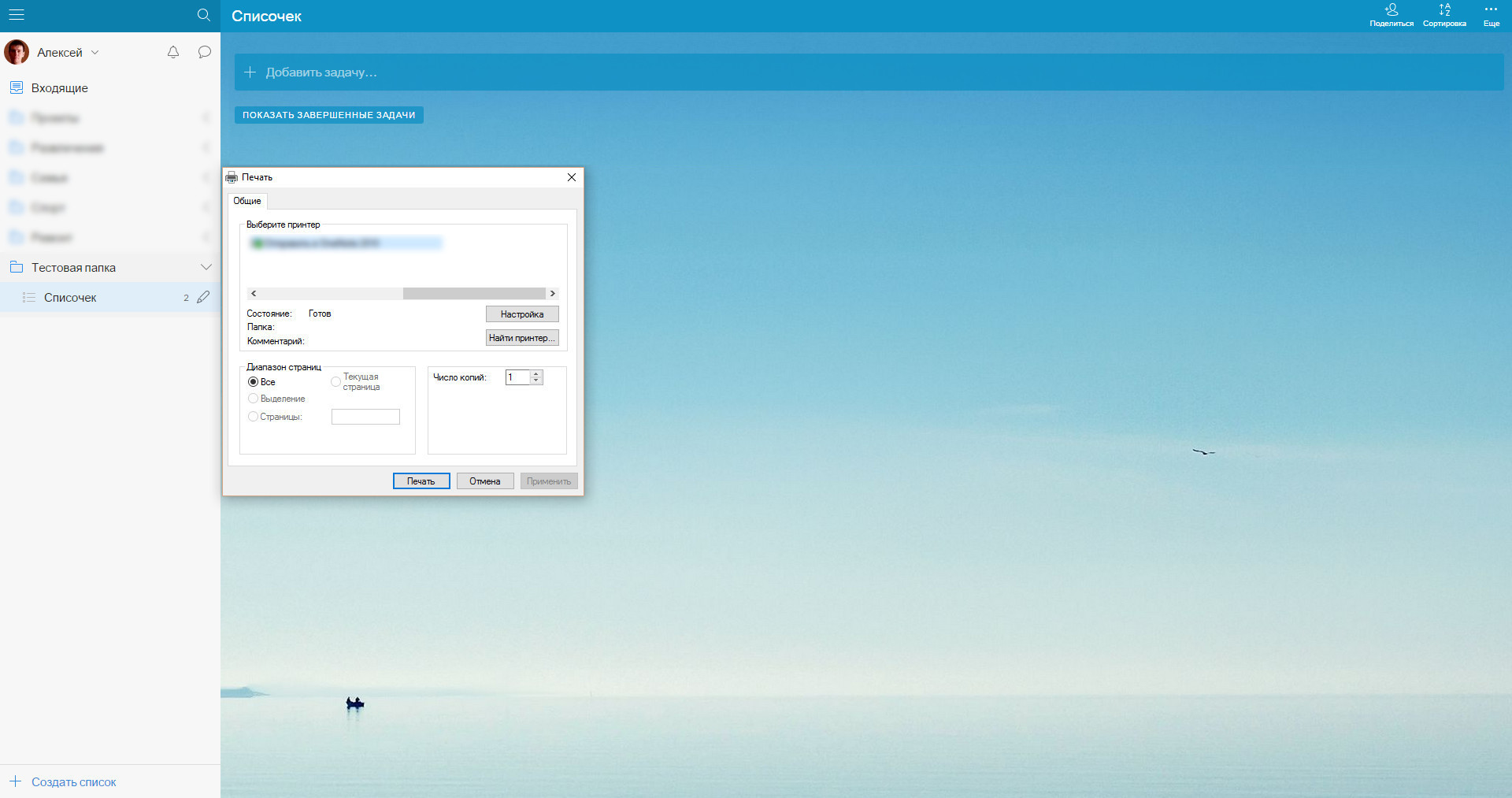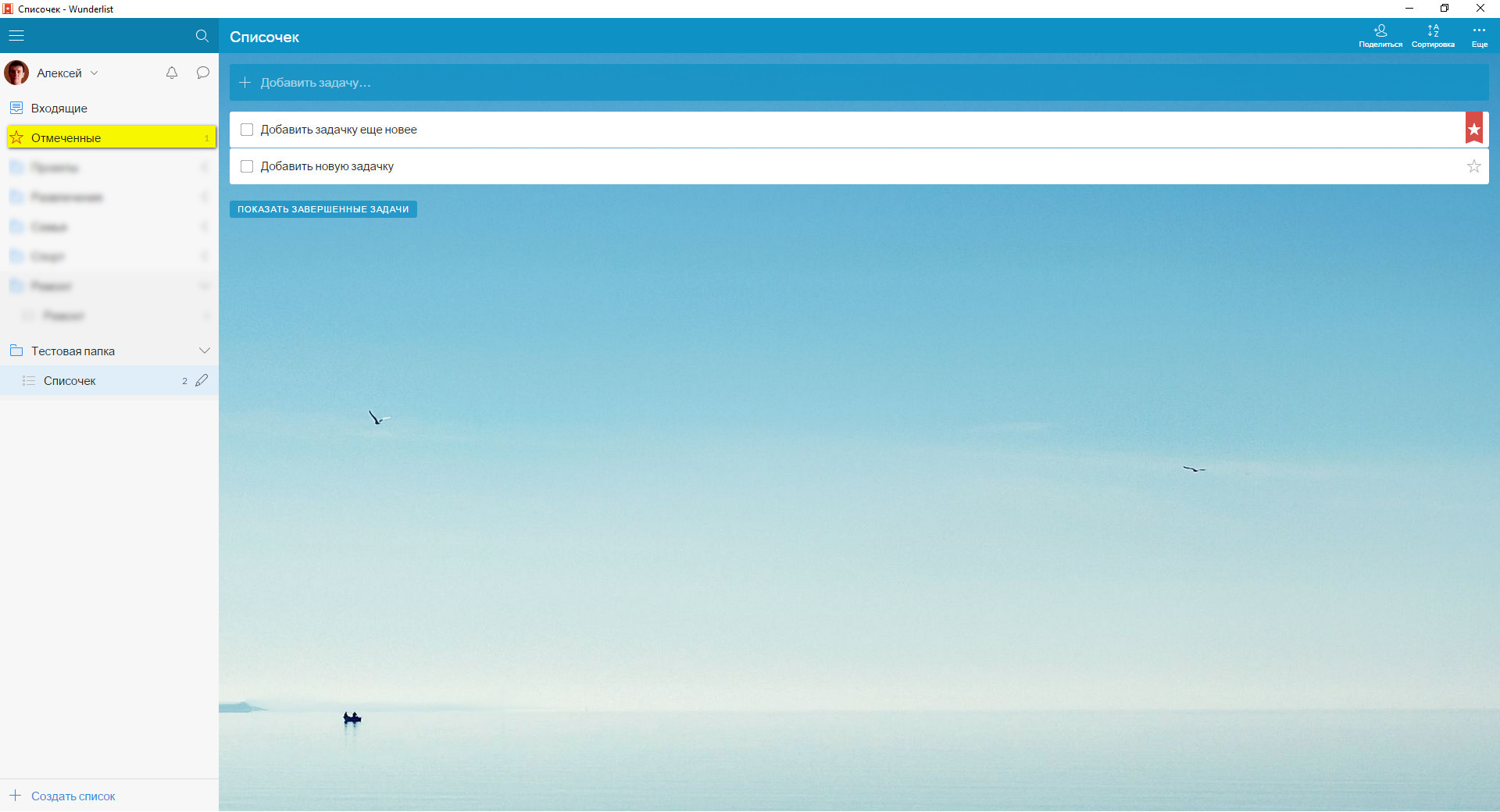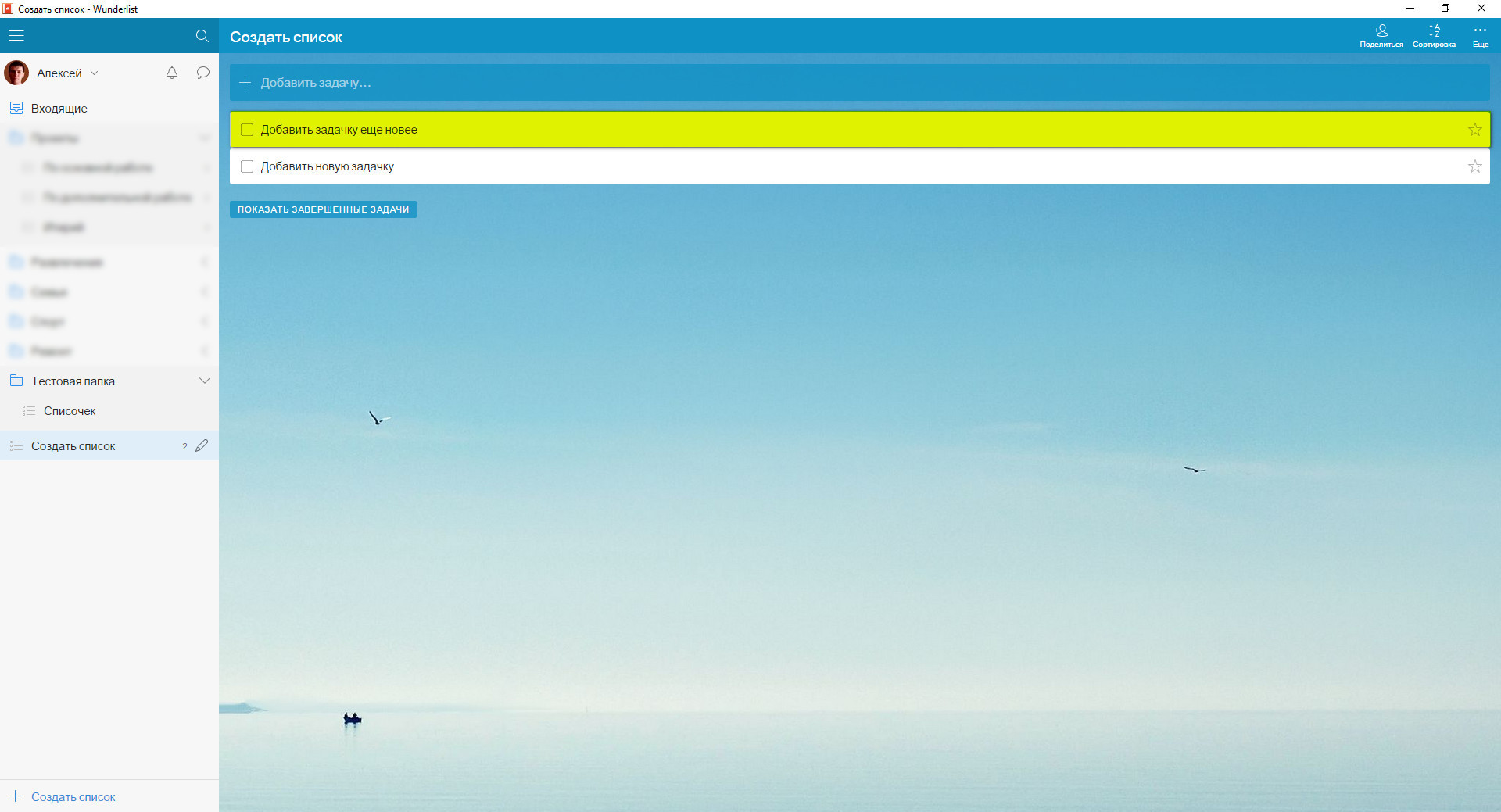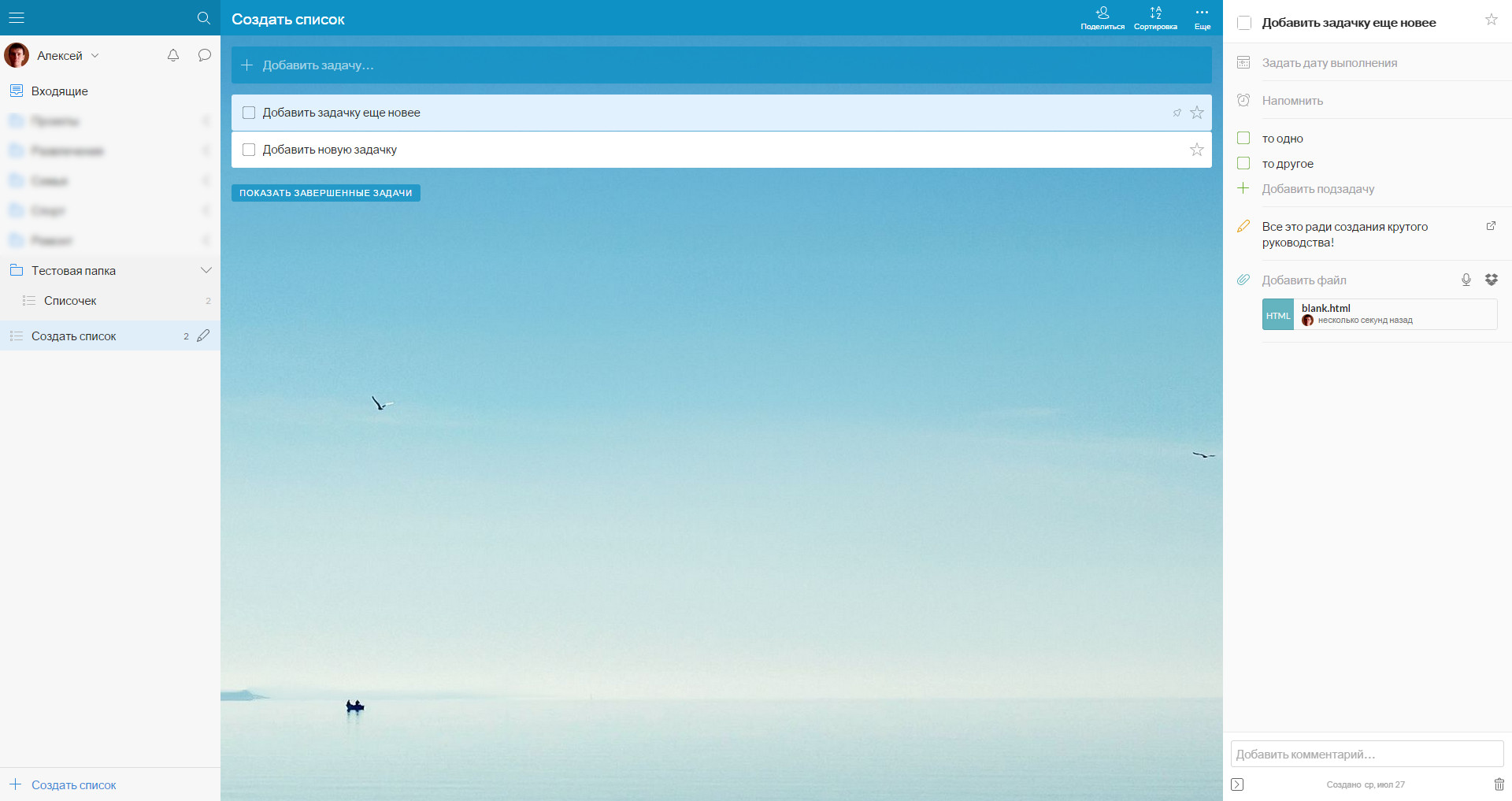wunderlist что это такое
Wunderlist
Wunderlist — это отличный планировщик задач и дел на день/месяц/квартал/год. Не обременена лишними функциями, легка в освоении. Даже новичок разберётся с управлением за 20 минут. Скачать последнюю версию Wunderlist на русском языке можно на этой странице.
| Лицензия | Бесплатная |
| ОС | Windows XP/Vista/7/8/10 |
| Язык интерфейса | Русский |
| Разработка | Wunderkinder GmbH |
| Разновидность программы | Оболочка |
Обзор
Wunderlist является специальным программным обеспечением, позволяющим пользователям быстро и оперативно справляться с разноплановыми делами. Владельцы приложения Wunderlist могут с лёгкостью добавлять к своим задачам:
Также в программном обеспечении имеется функция хештега, посредством которого добавляются подзаголовки к задачам для быстрого поиска и упорядочивания структуры в поисковике. В приложении Wunderlist есть встроенная почта, которая поможет пользователям обмениваться письмами через ресурс me@wunderlist.com, чтобы в свой профиль можно было добавлять новые дела.
Приложение поддерживается многими браузерами, что значительно упрощает его использование и позволяет добавлять контент из интернета и социальных сетей — Google Chrome, Yandex, FireFox, Safari, Android и IOS. Кроме этого, имеется дополнительная версия обеспечения — Wunderlist Pro с огромным количеством дополнительных функций, неограниченным размером для загрузки задач, упрощённым форматом заданий и дюжиной новых фонов.
Интерфейс
Чтобы приступить к использованию планировщика, достаточно бесплатно скачать Wunderlist. В левой части экрана отображаются все созданные списки, а также входящие задания. Чтобы зарегистрировать задание, нажмите «Входящие» и введите нужное значение в поле «Добавить задачу», далее нажмите Enter. При необходимости зарегистрировать несколько дел, связанных одной общей целью, лучше использовать перечень. Для этого активируйте «Создать список» внизу экрана. В появившемся окне введите имя и сохраните его, кликнув на требуемый значок. Теперь можно входить в этот список дел и добавлять все необходимые элементы.
Для каждого создающегося плана есть возможность:
Для управления дважды щёлкните выбранный элемент. Появится подробное представление задания, в котором нужно ввести все необходимые параметры. В бесплатной версии допускается создать не более двадцати пяти подзадач. Также можно к плану прикрепить файл, размер которого не должен превышать 5 мегабайт. После завершения дела установите флажок, чтобы завершить его.
В разделе «Показать выполненные задачи» даётся возможность просмотреть все законченные задания. Если возникнет необходимость восстановить задачу, которая будет выполнена, то после окончания надо снять флажок, ранее установленный на выбранное задание. Это удобно использовать, когда проводятся обычные действия, такие как оплата коммунальных услуг или, например, покупка еды. Чтобы не возвращаться в список регулярно покупаемых предметов (хлеб, молоко, картофель, лук, морковь), гораздо проще и быстрее снять галочку. Чтобы выделить наиболее важные задачи, просто поставьте значок на элементы, отражаемые в списке с тегами.
Опции
Для удобства пользователя и наглядности в сервисе Wunderlist создано умное меню, содержащее в себе следующие пункты:
Их настройка происходит в параметрах учётной записи, где необходимо зайти в раздел “Смарт-списки”. Там же есть несколько вариантов отражения списков:
Примечательный пункт “Поручены мне” позволяет обмениваться списками дел с остальными пользователями сервиса Wunderlist через облако Microsoft To Do и устанавливать их в качестве исполнителей. Это отличное средство взаимодействия с близкими, приятелями и сослуживцами. Каждая персона из совместного списка имеет право читать, изменять, контролировать и выключать задачи, оставлять комментарии и привязывать файлы.
Открытие коллективного доступа происходит путём двойного клика на нужный список, далее необходимо вписать адрес электронной почты дополнительного пользователя. Затем нужно кликнуть на «Сохранить», если это не было сделано, то возле адреса электронной почты нового участника возникнет красная пометка «Не отправлено». Указанный адресат получит электронное сообщение и оповещение в Wunderlist (в случае если он является пользователем) для одобрения приглашения. Незарегистрированный человек получит приглашение создать бесплатную учётную запись в Wunderlist, чтобы войти в программу и увидеть общий список.
Дополнительные функции — комментарии с временной меткой, если в тексте упоминается конкретный пользователь через @имя, то человек получает уведомление. Данные объединяются по группам — семья/работа/другие. Материалы перемещаются с помощью курсора. С помощью хештегов упрощается поиск и фильтрация, а входящие письма можно переводить в статус задач. Чтобы ознакомиться с полным описанием возможностей ПО, нужно почитать справочные материалы или посетить официальный сайт Wunderlist.
Как я выбирал систему GTD для IT на примере Wunderlist
Привет Хабр! Хочу поделиться своей системой тайм-менеджмента в современном использовании. Выбор мой пал на Wunderlist.
Немного отойду от темы и в двух предложениях изложу, как пришло в голову контролировать задачи, время и просто быть продуктивнее.
Работа в IT несет в себе множество информации, каждый день накапливается большое количество задач и напоминаний. И их в голове совсем держать не нужно! Чтобы справиться с входящей информацией и ничего не забыть, я для себя открыл Wunderlist. Таск-менеджеров, аналогов очень много и перечислять не буду, так как задача стоит показать на своем примере современную систему GTD.
Безусловно многие уже привели свои дела в порядок и для них здесь нового ничего не будет. Статья рассчитана на новичка или того, кто еще не определил для себя систему правил для управления собственным временем. Именно «систему правил», если нет «системы правил» — тайм-менеджмент работать не будет.
Необходимо понимать в какой список определить «ту» или «иную» задачу, поставить ей срок или отложить. Вдохновили для написания статьи, следующие книги и отцы продуктивности:
Дэвид Аллен — «Как привести дела в порядок» и Стивен Кови, «7 навыков высокоэффективных людей».
Материал не рассматривается как «панацея» в своей категории. Написан для того, чтобы расширить кругозор и на примере создать собственную систему управления временем, а самое главное, ничего не забыть и сделать все вовремя. Такой девиз «Ничего не забыть — сделать все вовремя».
И так, мои списки задач в программе Wunderlist выглядят следующим образом:
В Wunderlist возможно создавать директории, поэтому у меня одна общая директория «Работа»
и в ней списки, позаимствованные из книги Стивена Кови. Так, же приведу матрицу управления временем в оригинале:
Название списков в Winderlist (немного измененные под свои нужды):
Двигателем эффективности является список:
2. Несрочные и важные (стратегические задачи с отдаленным дедлайном)
В этот список попадают в основном цели и задачи, требующие планирования, всевозможные большие проекты. Приведу пример задач из вышесказанного списка (настройка системы мониторинга zabbix, написать скрипт на bash, собрать сервер, настройка репликации SQL и.т.д). Это список движет личность к цели и интеллектуальному росту. Пример задачи из списка:
Список Срочные и важные, это так называемые «горящие дела», которые нужно выполнить в этот момент. Эти задачи попросту сделать необходимо — рутина. Примеры из этого списка: (создать учетную запись сотрудника, инвентаризация, подготовить ПК — рабочее место и т.д.).
Последние два списка: Срочные неважные и Несрочные и неважные. — это делегирование. Есть задачи, которые нужно делегировать, но видеть на каком они этапе. Когда задача будет выполнена я отмечаю ее. Пример таких задач: отвезти технику в ремонт, так как этим будет заниматься служба доставки или курьер, я в таких случаях, её поручаю и вношу в нужный список. Пример «Несрочные и неважные».
Говоря о списке Срочные неважные, в этот список попадают задачи срочные, но с отдаленным дедлайном. Пример: продлить подписку какого-либо веб-сервиса, приобретении лицензии и т.д. Вот по такому принципу распределяются рабочие задачи.
Следующие списки позаимствованные в основном из методики Дэвида Аллена. Существуют задачи, когда по ним еще нет ответа и в этом случае, меня спасает «Список ожидания» Пример задачи из такого списка: Жду запчасти «матрицу», для задачи «ремонт планшета», жду ответа от программиста о новом патче для ПО, задача «обновить форму накладной».
Следующие списки для задач, которые встречаются ежедневно и мне их не нужно держать в голове. Примеры списков:
Читать /Посмотреть (записывается все, что нужно прочитать, просмотреть. Теги: WINDOWS, LINUX, КНИГИ, КИНОТЕАТР, ЛАЙФХАКЕР и т.д.). Пример из списка:
Когда-нибудь/Возможно (записываю те задачи, которые не определены по выполнению и нет решения выполнять ли их вообще. Теги: ДОМ, РАБОТА. Если появляется свободное время на работе, я открываю этот список, если нахожусь на «работе» фильтрую по тегу «Работа»).
Домашние дела (записываю, что нужно сделать для дома, быта, покупки и т.д).
Спорт (записываю тренировки, силовые упражнения).
Привычки (записываю те привычки, которые я хочу развить, после того как привычка приживается, она переноситься в список циклические задачи). Пример из списка:
Циклические задачи (записываю те задачи, которые регулярно повторяются (оплаты, вызов курьера, обрезка БД, проверить создание бэкапов и т.д.).
Цели (идея состоит в планирование на 3 месяца). Пример — цели на ноябрь 2016. Внутри списка записываю в подзадачах цели. Три-пять главных (масштабных) целей на месяц. Цель отмечаю важной и ставить дедлайн последний день месяца, например, 31 марта. Тем самым, когда в первую очередь работа идет со списком «отмеченные», цели всегда у меня на глазах.
Плюс такого подхода: можно будет отслеживать выполнение целей по месяцам и держать их всегда перед глазами.
Ключевой момент, это определить важность задачи. Я руководствуюсь следующими принципами:
Работа в таск-менеджере ведется по списку «Сегодня» и «Отмеченные». В списке «Сегодня» рутина и обязательные дела, в «Отмеченных» важные дела, которые не выполняются за один день и требую ежедневного контроля, и работы над ними.
P.S. * Чтобы всплывающие напоминание не докучали на задачах, которые разрешаться в течение дня без обязательного напоминания, нужно в свойствах задачи удалить напоминание. Тем самым я контролирую только важные задачи, о которых нужно напомнить.
** Для списков необходимо присваивать теги, чтобы в дальнейшем можно было фильтровать по тематикам (работа, дом, купить, коммуналка, книги, и т.д.).
*** Если кому-то не понравиться держать в таск-менеджере циклические задачи, то их можно разнести в Google Calendar, а Wunderlist вести остальные задачи.
Надеюсь, данная статья пригодиться тем, кто только начинает изучать тайм-менеджмент и решит воспользоваться советами из статьи. Строго не судите, все-таки первый пост на Хабре.
Если у кого-то есть поправки или замечания, а также желание поделиться своей системой управлением времени, приглашаю в комментарии.
Wunderlist: что за программа и почему она теперь ToDo?
Wunderlist – планировщик задач, дел и напоминаний. Подходит для личного планирования (от списка покупок до планов на отпуск) и для решения профессиональных задач.
Это такой себе аналог Trello с простым интерфейсом и не менее интересными возможностями. Пользователю доступно не только планирование, но и отправка напоминаний на e-mail, и совместное обсуждение дел в «виртуальном органайзере».
Доступна синхронизация между любыми устройствами – от ПК до смартфона, также есть удобная web-версия. Несмотря на то, что приложений подобного плана на рынке немало, Wunderlist заслуживает отдельного внимания и пользуется неслабой популярностью у пользователей.
А еще он теперь To Do, но об этом позже.
Основные возможности Wunderlist
Программа (веб-версия, приложение для смартфона и т.д.) отличается широким функционалом, как для неискушенного пользователя, так и тех, кто перепробовал немало сервисов для планирования.
Учитывая, что Microsoft официально прекратил поддержку Windows 7 (как и XP, и другие версии-динозавры), скачать программу можно только на ПК с 10 версий операционной системы. А вот версия iOS или Android не имеет значения для установки.
Помимо прочего, у Wunderlist внедрена вполне толковая синхронизация с такими сервисами как:
Что касается бюджета, необходимого на пользование ресурсом, обычному пользователю придется по вкусу то, что он бесплатный. Причем «шаровые» возможности впечатляют.
Для профессиональных задач и выжимки максимального функционала, есть Pro-версия всего за 5$ ежегодно, но кто ею вообще пользуется?
Wunderlist теперь To Do
Если вы решите присоединиться к числу пользователей Wunderlist, то попав на официальную страницу сервиса, узнаете, что сервис прекратил свою работу и стал To Do. Строго до 6 мая 2020 года.
Всем, кто попадает в число пользователей позднее указанной даты, предложат воспользоваться именно To Do.
Конечно же, старые версии программы Wunderlist будут доступны к скачиванию, но весь современный функционал «переезжает» в To Do. А тем, у кого были установлены официальные приложения Wunderlist на смартфоне, в браузере или ПК, предложат присоединиться к To Do.
Мы рекомендуем воспользоваться сразу To Do, для этого нужно:
Если мы скачаем одновременно на смартфон оба приложения, увидим следующее: в старой версии программы нам предложат присоединиться к To Do, а в To Do любезно встретят как старого доброго знакомого.
Чем To Do отличается от Wunderlist?
Приятность в том, что разработчики ничего не убирали из Wunderlist, но заметно улучшили возможности новой программы To Do. Улучшения коснулись следующего:
Все остальные возможности, которые были доступны в предшественнике программы, остались на месте – ничего не убрали, не удалили, а лишь «допилили» и доработали. Те, кто перешли с одной программы на другую, эти приятности уже оценили.
Как пользоваться To Do?
Учитывая, что Wunderlist уже спел свою лебединую песню, разберем функционал To Do на конкретных примерах. В качестве испытуемого берем версию приложения для Android (все, что мы там сделаем, доступно на любых других устройствах и все операции выполняются точно так же).
Что примечательно – в разделе «Важно» можно добавлять и отдельные задачи, при этом, они не будут попадать в «Мой день» и мешать выполнению повседневных дел.
Кстати, при установке дня и даты к заданиям в блоке «Мой день», такие задачи перемещаются в раздел «Запланировано».
Ну а общий список задач вы увидите в разделе меню «Задачи» – здесь будут собраны все-все списки:
В целом получается так: есть 2 больших раздела – «Мой день» и «Задачи».
Все, что вы помещаете в «Мой день» распределяется по остальным категориям, исходя из степени важности или сроков задачи. А все задачи, включая те, которые были назначены вам, уже попадают в общий раздел «Задачи».
Может быть, на словах это покажется сложнее, чем в действительности, но настолько простой интерфейс на рынке планеров и органайзеров задач стоит еще поискать.
Для рабочих задач ставим дедлайны, напоминалки, строгий фон, а для бытовых создаем приятные листы с интересным фоном – идеально для любого использования.
Выводы
Итак, что мы знаем о Wunderlist?
В целом, это простой, легкий и удобный планер-органайзер для задач. Если планирование профессионального уровня требует больших возможностей, возможно, стоит присмотреться к конкурентам, но для повседневных дел и некропотливой работы по парочке проектов – это то, что нужно.
Wunderlist
Часто ли у вас бывает так, что вы думаете «Надо записать, а то забуду»?
У меня так постоянно 🙂
Человеческая память не совершенна, и всего объема информация она не способна вместить. Поэтому мы неизбежно забываем что-то, и иногда это что-то — важно.
Вот, например, вы записались к врачу за три недели до посещения. Конечно же, вы забудете об этом через три недели, и это нормально. Даже если вы оставите себе напоминание на стикере, по старинке, оно никак не просигнализирует вам в нужный момент.
А если это не визит к врачу, а важная деловая встреча? А, как известно, точность – вежливость королей, и в бизнесе такая забывчивость вам не будет прощена.
Мы живем в мире быстро развивающихся технологий, и эта проблема не была оставлена в стороне – уже давно придуманы приложения и сервисы для эффективного использования своего времени.
Сегодня мы расскажет об одном из них.
Wunderlist – это программа, в которой можно записать все ваши планы, идеи, точно распределить свое время по всем задачам, а также дать четкие указания сотрудникам и быть в курсе их выполнения.
Пользоваться ей удобно и просто, потому что она бесплатна и синхронизируется со всеми вашими гаджетами. Регистрация аккаунта не составит труда и не займет много времени, для нее необходимо иметь только действующий адрес электронной почты.
Давайте разберемся, как это работает.
Для начала скачиваем программу отсюда: https://www.wunderlist.com/ru/
Или устанавливаем из магазина на вашем гаджете.
Далее регистрируем бесплатный аккаунт.
В личном кабинете вам автоматически будут предложены несколько вариантов списков задач, которые, однако, вы можете удалять и создавать по своему усмотрению.
Зачем и для чего создавать списки?
В программе мы видим слева меню, в котором расписаны папки для хранения задач.
Вы сами решаете, какие это будут задачи: рабочие, личные, идеи, мысли, напоминания – для каждой из групп создается отдельный список.
Список можно создать или переименовать, для этого нажмите на кнопку внизу окна меню «+ Создать список».
В течение дня вам в голову приходят мысли, которые вы можете быстро зафиксировать в папке «Входящие», а уже потом, например, вечером в спокойной обстановке, вы сможете рассортировать их по другим папкам с соответствующей тематикой.
Выбирая любую задачу в любом списке, вы открываете меню справа с деталями этой задачи. Здесь вы выставляете время на выполнение, и, по желанию, напоминание. Кроме того, любую задачу можно разбить на подзадачи, что позволит наглядно отслеживать процесс выполнения.
Чтобы задачи были более понятны и ясны вам или другим исполнителям, в этом же меню есть возможность оставлять заметки, комментарии и прикреплять файлы.
То есть вы не просто молча оставляете задание, а можете подробно его описать или обсудить с другим участником, что значительно ускоряет и упрощает коллективную работу.
Завершение задачи.
После выполнения подзадачи или задачи, это дело в списке закрывается нажатие квадратика и перемещается в список завершенных дел, которые вы можете в любой момент просмотреть — просто нажмите на кнопку в центральном окне задач «Показать завершенные задачи».
Окно задач можно увеличить, свернув меню. Просто нажмите соответствующую кнопку.
Вы хотите использовать Wunderlist для координирования действий с другими людьми?
Это очень просто и удобно, попробуйте!
Чтобы поставить задачу конкретному лицу, вам необходимо выполнить следующие действия:
Какие еще возможности есть у Wunderlist?
Чтобы быстро поставить задачу или завершить их можно назначить горячие клавиши.
Вы можете назначить повторение некоторых задач, что освободит вас от регулярного назначения.
Например, тренировки, совещания, месячный отчет – все эти задачи можно сделать регулярными.
Если вам необходимо назначить повторяющиеся задачи в течение недели, например, в понедельник, среду и пятницу, то в программе автоматически этого сделать вы не сможете, но можно сделать такие списки:
Теперь, разбив списки по дням недели, вы сможете назначать регулярно повторяющиеся задачи.
В строке верхнего меню в разделе «Еще», вы найдете дополнительные возможности применимые к задачам.
Например, вы можете скопировать задачу, переслать ее или весь список по электронной почте или отправить на печать.
И подытожим:
Как видите, это приложение имеет понятный и удобный интерфейс и совсем не сложную механику. Как мы уже говорили, оно распространяется бесплатно, что во многом облегчает коллективное использование.
Устанавливайте и пользуйтесь! И да пребудет в ваших делах порядок!
Руководство по Wunderlist: как пользоваться программой
Руководство по Wunderlist: как пользоваться программой
Полезное руководство для копирайтеров, проект-менеджеров и домохозяек со стажем.
Не записанная мысль — потерянная мысль».
Антон Павлович Чехов
К словам классика прислушиваются не только проект-менеджеры, носящиеся по офису с ежедневником, и суровые мужики со списком продуктов в супермаркетах. Производители программного обеспечения тоже не стоят на месте и все время выпускают электронные органайзеры, напоминалки, блокноты.
Из этого многообразия хочется выделить программу Wunderlist – планировщик задач со списками дел.
Какие преимущества у WunderList?
Из недостатков в процессе работы я обнаружил только один – невозможность поставить программу на автозагрузку. Непонятно, почему в настройках не нашли места для соответствующей опции. Но обо всем по порядку.
Начало работы с Wunderlist
Адрес сайта программы – https://www.wunderlist.com. Рекомендую ввести в строке поисковика «Wunderlist» и выбрать сайт по ссылке https://www.wunderlist.com/ru/ – русскоязычный интерфейс сразу же даст исчерпывающее представление о том, куда вы попали. Верхняя часть сайта выглядит следующим образом:
Я сразу кликнул на ссылку скачивания программы – люблю работать с десктопными приложениями. В браузере она выглядит точно так же, как и в Windows-версии.
Процесс установки стандартный, никаких сложностей нет. Но чтобы начать работать с любой версией программы, нужно создать учетную запись:
Я регистрировался через прописывание логина, пароля и почтового адреса, но есть возможность регистрации через аккаунты Facebook, Google+ или Microsoft. Теперь откроем установленную на компьютер программу:
Считаем, что учетную запись мы уже создали, поэтому нажимаем на кнопку «Вход» и вводим логин и пароль:
Если почтовый адрес введен правильно, то после нажатия на кнопку «Вход» откроется главное окно программы:
Небольшое замечание – на момент написания руководства я уже плотно поработал с программой и создал целый ряд папок, куда рассортировал списки дел, ставил метки (об всем этом – далее). А еще сменил фон.
Переходим к детальному разбору интерфейса.
Внешний вид и настройки программы
Программа открывается с развернутой иерархией списков задач. Но если нажать на кнопку с тремя черточками в левом верхнем углу, меню «уедет» влево, оставив лаконичную вертикальную полосу:
При повторном нажатии восстанавливается первоначальный вид программы. Идем дальше. Рядом с аватарой есть два значка в виде колокольчика и облачка реплики – «Действия» и «Беседы» соответственно.
Действия
Здесь будут «висеть» уведомления о выполнении задач.
Беседы
Здесь будут храниться комментарии к задачам из общего списка.
Рядом с аватаркой пользователя есть галочка, нажав на которую, можно увидеть контекстное меню с настройками программы. Рассмотрим, за что отвечают пункты меню.
Синхронизировать сейчас
Если вы внесли в программу изменения и хотите, чтобы они оперативно отразились в программе на всех других устройствах, нажмите кнопку «Синхронизировать сейчас» – начнется процесс синхронизации, а потом в верхнем пункте меню будет показано время, прошедшее с момента последней операции.
Проверить обновления
Нажимаем на кнопку и получаем:
Процесс обновления проходит незаметно для глаз пользователя.
Перейти на Pro
Нажимаем на пункт «Перейти на Pro», появляется модальное окошко:
Здесь нам предлагают преимущества Pro-версии: добавление файлов без ограничений, безграничные возможности совместной работы, фоны рабочего стола Pro и неограниченное количество задач.
Параметры учетной записи
Наконец-то они – настройки программы! Место, где можно все сделать под себя.
Вкладка «Общие»
Нажимаем на «Параметры учетной записи», появляется модальное окошко с выделенным пунктом «Общие»:
Здесь можно настраивать язык интерфейса, форматы даты и времени, звуковые уведомления, расставлять галочки для нужных опций в отношении задач и печатать завершенные.
Но почему здесь нет опции автозагрузки программы при старте Windows?
Вкладка «Учетная запись»
Здесь отображаются имя пользователя и его электронная почта. Также в этой вкладке можно поменять пароль для доступа к программе и посмотреть адрес канала календаря. А еще удалить учетную запись (только не пытайтесь сделать это!).
Вкладка «Бизнес»
Ничего не остается, как нажать на кнопку «Перейти на Wunderlist для бизнеса». После ввода регистрационных данных в окне браузера мы переносимся на сайт программы в браузере. Здесь необходимо выбрать свой план работы с программой в зависимости от числа сотрудников, способа оплаты и увидеть финальную стоимость.
Можно выбрать помесячный тариф оплаты. В этом случае окно приобретет следующий вид:
После нажатия на кнопку «Purchase Wunderlist Business» идет переход на заполнение полей формы подписки на версию Pro. Это уже выходит за рамки данного руководства, поэтому идем далее.
Вкладка «Сочетания клавиш»
Здесь представлен краткий список горячих сочетаний клавиш для быстрого доступа к функциям Wunderlist. Можно увидеть полный список, нажав «Показать больше» или восстановить умолчания.
Вкладка «Смарт-списки»
У всех опций, кроме «Настройки на сегодня и на неделю», список значений состоит из трех параметров: «Авто» (по умолчанию), «Отображается» и «Скрыто».
У настроек на сегодня и на неделю список значений такой: «Показывать все задачи» и «Только личные и назначенные мне»:
Вкладка «Уведомления»
Можно получать push-уведомления, уведомления по электронной почте, а также всплывающие на рабочем столе, если кто-то внес изменения в общие задачи.
Вкладка «Сведения»
Можно узнать текущую версию программы и ознакомиться с перечнем лицензий:
На этом изучение опций программы закончено. Идем дальше.
Изменить фоновое изображение
При щелчку открывается модальное окошко, где можно сменить фоновое изображение (как видите, я поставил свое, отличное от фона по умолчанию):
Восстановить удаленные списки
По щелчку восстанавливаются ранее удаленные списки.
После нажатия происходит переход на страницу сайта Wunderlist с перечнем списков, которые можно восстановить:
Что нового
Если хочется узнать о новостях Wunderlist, смело жмем!
По щелчку открывается эта страница. Все по-английски.
Расскажите своим друзьям
По щелчку открывается модальное окошко, где нас просят поделиться информацией о Wunderlist через Twitter, Facebook или Google+:
Сайт Wunderlist
По щелчку открывается англоязычная версия:
Выход
По щелчку программа не закрывается полностью, а переходит в стартовое окошко.
Настройки списков
Нажмем на кнопку «Создать список» в левом нижнем углу окна программы (выделил желтым для наглядности):
Появляется модальное окошко, в котором мы можем задать имя для нового списка. В описанном примере это «Списочек»:
Готово! Теперь в левой части окна программы у нас появился новый список:
Далее мы рассмотрим контекстное меню списка и узнаем, что можно с ним делать.
Создать папку
В папках удобно хранить списки. Например, в папке «Работа» можно держать списки задач для каждого конкретного проекта.
Нажимаем на кнопку «Создать папку», в результате чего создается «Новая папка»:
Вызовем ее контекстное меню, состоящее из двух команд:
Переименовать папку
Дадим ей новое имя: «Тестовая папка».
Разгруппировать
В данном случае разгруппировка означает и вывод списка из состава папки, и удаление папки. Папку можно удалить, только если в ней не будет ни одного списка. Окно программы в результате выполнения операции разгруппирования приобретает вид:
Я повторил действия и воссоздал «Тестовую папку». Посмотрим, что еще можно сделать со списком.
Переместить
В выпадающем меню можно указать целевую папку, куда будет перенесен выбранный список:
Переименовать список

По нажатии вызывается модальное окно с названием списка, адресом электронной почты и контактами владельца («Участники списка»):
Теперь перейдем к параметрам списка:
В модальном окне есть два значка: в виде мусорной корзины и интуитивно непонятного квадратика со стрелочками:
… и наконец расшифровка. В результате можно сделать копию любого списка:
Добавить людей
Нажимаем и вновь оказываемся в модальном окне изменения списка. Здесь можно в соответствующее поле добавить электронный адрес пользователя, которого мы хотим пригласить для работы над списком:
Отправить список
Нажимаем и попадаем в модальное окно:
У нас есть возможность отправить список по электронной почте любым доступным способом:
Печать списка
Супер-нужная команда, когда отправляешься со списком покупок в магазин или делаешь какое-либо задание по чек-листу:
После нажатия открывается модальное окно со списком доступных принтеров:
Копировать список
Мы его скопировали! Теперь самое время…
Вставить список
В результате появляется «Списочек – копия». Я удаляю его, чтобы продемонстрировать еще одну функцию.
Дублировать список
После нажатия происходит действие, аналогичное вставке списка (выделено желтым):
Хотя «Списочек – копия» получил второй шанс на жизнь, нужно продемонстрировать последнюю из операций над списком и…
Удалить список
После нажатия открывается модальное окно, где нужно подтвердить окончательное удаление списка.
Настройки отображения задач
В этом разделе будет рассказано о том, какие манипуляции можно применить к задачам.
Как выглядит задача «изнутри»
В окне списка в правом верхнем углу есть подписанные кнопки «Поделиться» (выделено желтым), «Сортировка» и «Еще»:
При нажатии на «Поделиться» открывается ранее описанное окно с настройками списка. Чтобы продемонстрировать возможности сортировки, придется забежать немного вперед, последовательно создав две задачи «Добавить новую задачку» и «Добавить задачку ещё новее».
Сортировку можно проводить по алфавиту, по дате выполнения, по дате создания, по исполнителю и по важности.
Кнопка «Еще» обладает богатым набором возможностей: дублирование списка, копирование выбранных задач, вставка задачи, отправка списка и отправка списка по электронной почте (щелчок по любому из этих двух пунктов вызывает модальное окно выбора почтового клиента), печать списка или задачи (появляется это модальное окно):
Пометка задачи звездочкой
В правой стороне поля любой задачи есть белая звездочка. При наведении на нее курсора мыши появится всплывающая подсказка:
После нажатия на звездочку она будет помечена красным флажком, а сама задача будет отображаться в появившейся папке «Отмеченные» (выделено желтым):
В папку «Отмеченные» помещаются все соответствующие задачи с указанием списков, куда они входят, и возможностью отмеченную звездочкой задачу добавить в папку «Входящие»:
Если убрать звездочку, окно программы примет следующий вид:
Пометить как завершенную
Переходим в перечень задач списка «Списочек». Вызываем контекстное меню задачи «Добавить новую задачку». Кстати, я снова пометил звездочкой «Добавить задачку еще новее». Получаем:
По нажатии появляется новый информационный блок «Показать завершенные задачи», в котором оказалась перемещенная задача:
Любую завершенную задачу можно сделать вновь активной. Для этого нужно вызвать ее контекстное меню:
В результате окно приобретет первоначальный вид с двумя активными задачами, одна из которых помечена звездочками.
Убрать пометку звездочкой
Теперь вызовем контекстное меню задачи «Добавить задачку еще новее» и лишим ее звезды:
«Отбор» звезды можно сделать еще одним способом, если подвести к красному флажку задачи курсор: появится подсказка «Убрать пометку звездочкой». Нужно нажать:
По нажатии в левой части программы исчезнет папка «Отмеченные»:
Назначение срока выполнения задачи
Вернемся в «Списочек» и установим для задачи «Добавить задачку еще новее» срок выполнения «Сегодня» (аналогично будет для срока «Завтра»):
После этого в левой части окна программы автоматически появляются два раздела – «Сегодня» и «Неделя», а у задачи «Добавить задачку еще новее» появляется метка «Сегодня» (выделено желтым):
Вкладка «Сегодня»
Отображает задачи, у которых срок исполнения «Сегодня».
Вкладка «Неделя»
Показывает задачи, которые должны быть выполнены на текущей неделе. При этом каждая задача маркируется названием списка, в котором она находится.
Удалить дату выполнения
Возвратимся в «Списочек» и вызовем контекстное меню задачи «Добавить задачку еще новее», чтобы убрать срок ее выполнения:
В результате окно приобретет первоначальный вид – «Списочек» с 2-мя задачами внутри:
Копировать ссылку на Wunderlist
Здесь по нажатии… у меня первый раз ничего не произошло. А второй раз программа самопроизвольно закрылась.
Создать список из задачи
Сделаем новый список из задачи «Добавить задачку еще новее»:
По нажатии появится новый список «Создать список» (выделено желтым) и туда переместится наша задача:
Переместить задачу в…
Вернемся в список «Списочек» и вызовем контекстное меню задачи «Добавить новую задачу», чтобы переместить ее в «Создать список» (выделено желтым):
В результате выполнения команды у нас пустеет «Списочек», а в «Создать список» теперь две ранее созданные задачи:
Отправить по эл. почте
Печать выбранной задачи
По выполнению команды вызывается модальное окно выбора принтера:
Копировать задачу
Вставить задачу
Для этого перейдем в список «Создать список», вызовем в его поле контекстное меню и выполним команду «Вставить задачу»:
В результате в окне списка появляются две задачи с абсолютно одинаковыми именами. В принципе, это странно…
Нам не нужны две идентичные задачи, поэтому лучше…
Удалить задачу
Выполнение команды вызывает модальное окно, где нужно подтвердить удаление задачи:
Настройки параметров задач
Дважды щелкнем мышью на задаче «Добавить задачку еще новее» (выделено желтым):
В результате в правой части окна программы появляется окно параметров конкретной задачи. Многие из них дублируются с ранее рассмотренными действиями над задачами, поэтому рассмотрим их вкратце.
Завершение задачи
Достаточно поставить галочку в квадратик напротив задачи, чтобы ее завершить.
Пометить звездочкой
Задать дату выполнения
Напомнить
Добавить подзадачу
Завершим одну из подзадач «то одно».
В результате задача будет выполнена наполовину:
Добавить заметку
В правой части окна появилась наша заметка – пиктограмма карандаша из серой стала золотистой:
Добавить файл
При нажатии открывается окно, где по умолчанию прописан системный путь Wunderlist:
Для примера я добавил файл blank.html из этой папки:
Добавить голосовую связь
По нажатии на кнопку пиктограмма трансформируется в строку диктофона:
Dropbox
Это вызов облачного хранилища данных. Нужно быть зарегистрированным пользователем в Dropbox’е:
По нажатии открывается окно «Dropbox Chooser», где можно выбрать уже имеющийся файл или загрузить с компьютера в «облако», а затем в Wunderlist:
В результате файл прикрепится точно так же, как тут.
Добавить комментарий
Напишем произвольный текст (выделено желтым):
Скрыть подробное представление
Удалить задачу
В результате выполнение удаляется задача «Добавить задачку еще новее» со всеми своими заполненными полями.
На этом описание настроек Wunderlist завершается. Но это еще не все. Самое время сказать о том, что представляет собой…
Установка и настройка плагина Wunderlist
Все, что описано в этой разделе, делалось в FireFox. Для других браузеров все аналогично.
Поиск плагина
В настройках браузера выбираем Инструменты / Дополнения и в открывшемся окне «Управление дополнениями» вводим в поисковую строку «wunderlist». В результате поиска и простейшей установки в списке расширений появляется «Add to Wunderlist» (выделено желтым):
В левом верхнем углу окна браузера появился значок плагина. Если его нажать, загрузится страница программы с разрешением на доступ:
Я выбрал в качестве целевой главную страницу своего сайта, затем нажал на значок плагина в верхнем правом углу экрана. В выпадающем меню можно выбрать, в какой папке программы окажется добавленная информация и нажать кнопку «Добавить в Wunderlist»:
После добавления задачи через плагин…
Переходим в Wunderlist и в папке «Входящие» находим добавленную с помощью плагина задачу. Ее название полностью отображает title страницы – берите на вооружение, господа SEO-шники!
Если щелкнуть два раза на задаче, появятся ее параметры, где в поле заметок будет весь текст добавленной страницы и ссылка на ее веб-адрес:
Заключение
С момента начала написания руководства и до того, как я дописывал последние строки заключения, прошло три с половиной недели. За это время в Wunderlist мной были созданы и выполнены десятки задач. Утром накидывал себе дел на день в смартфон. На работе ближе к вечеру делал список покупок в магазин или домашних занятий.
Вы тоже это все сможете, даже не дочитав руководство до конца. Но те, кто узнал обо всех возможностях Wunderlist, теперь могут смело отказываться от других органайзеров. Не правда ли?